巧用Xcode的Target管理开发和生产的APP版本
APP开发过程中我们经常会碰到这样的情况:需要同时维护两个版本,一个是开发测试版本,一个是线上运行版本。两者需要有不同的Bundle ID,有时甚至要连接不同的服务器。
遇到这种情况,我们的做法往往是平时开发用测试版本的Bundle ID,测试的服务地址;上线的时候人工修改成正式版本的Bundle ID,线上的服务地址。
其实,Xcode的Target功能能够很好地解决这个问题。
我们新建一个项目来说明怎么做,项目的名字叫MultiTargetPrj。
Xcode默认给我们创建了两个Target,一个是MultiTargetPrj,另一个是MultiTargetPrjTests。MultiTargetPrjTests是单元测试的Target,我们暂且忽略。
我们用MultiTargetPrj作为正式版,在此基础上我们新建一个Target来做开发版应用。如下图,在已有的MultiTargetPrj Target上点击右键,在菜单中选择Duplicate。
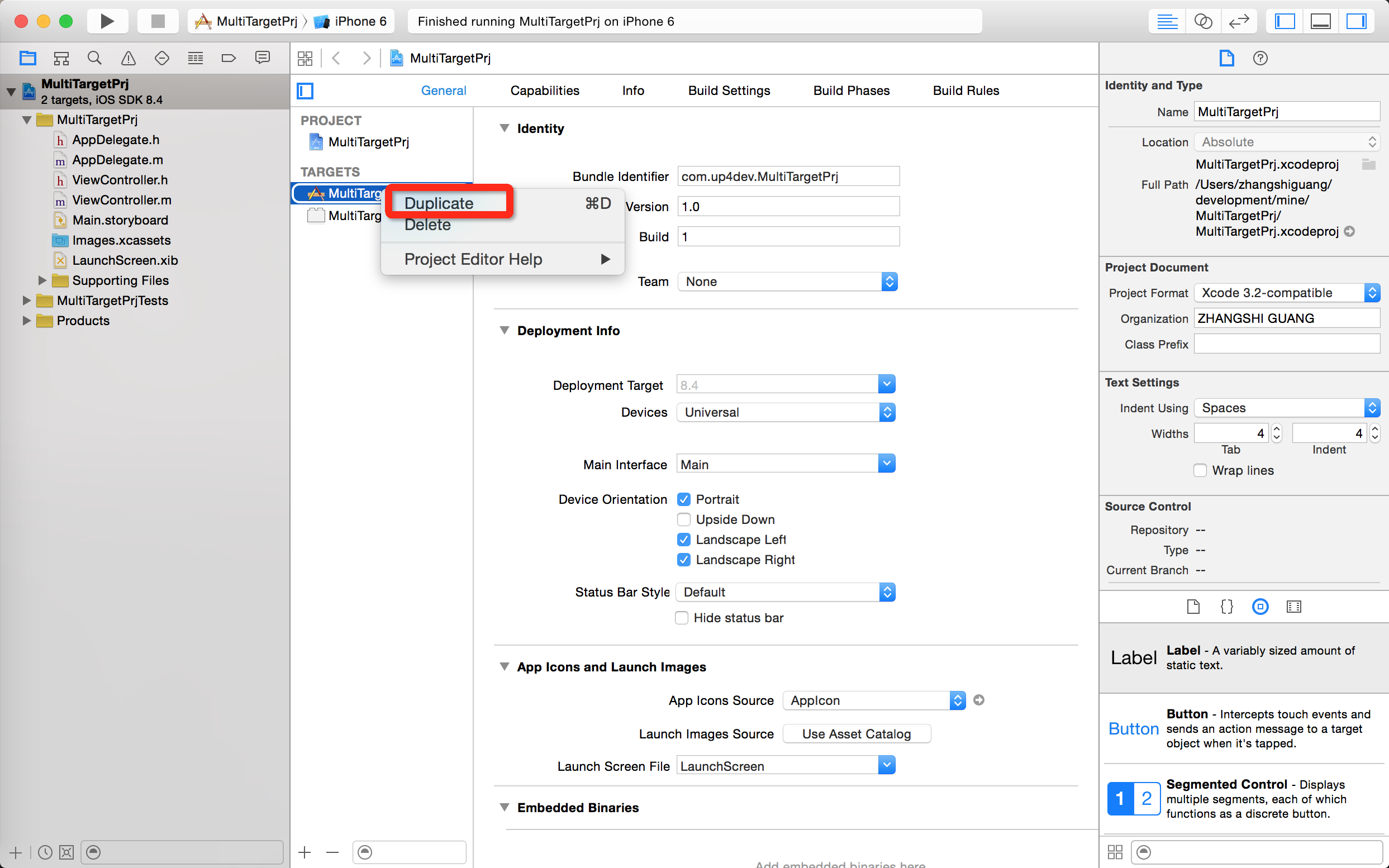
这样Xcode就为我们创建了一个名为MultiTargetPrj copy的Target,如下图
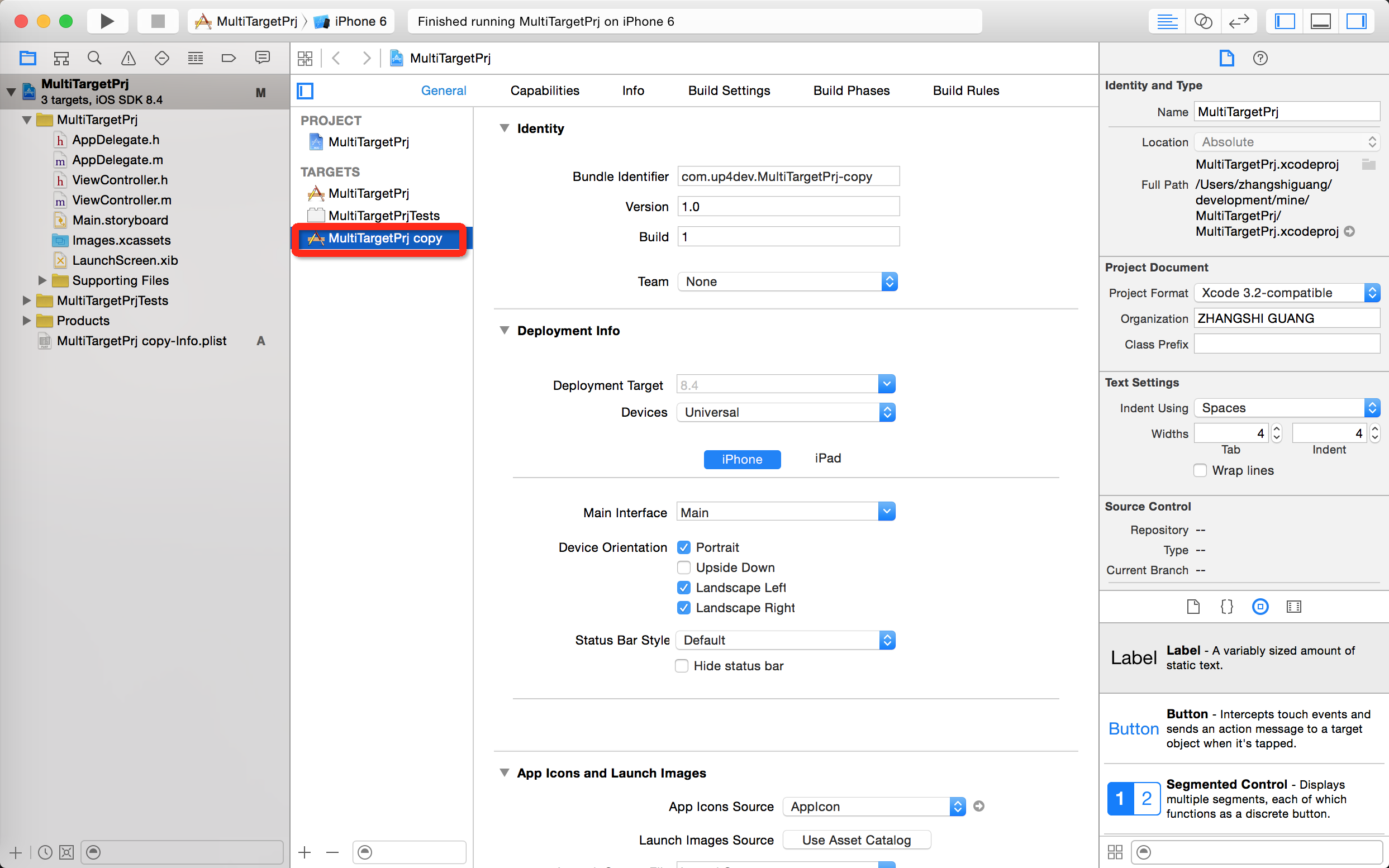
后边带个copy尾巴的名字太不优雅了,让我们重命名一下,要重命名的地方不少,我们还是直接看图吧:
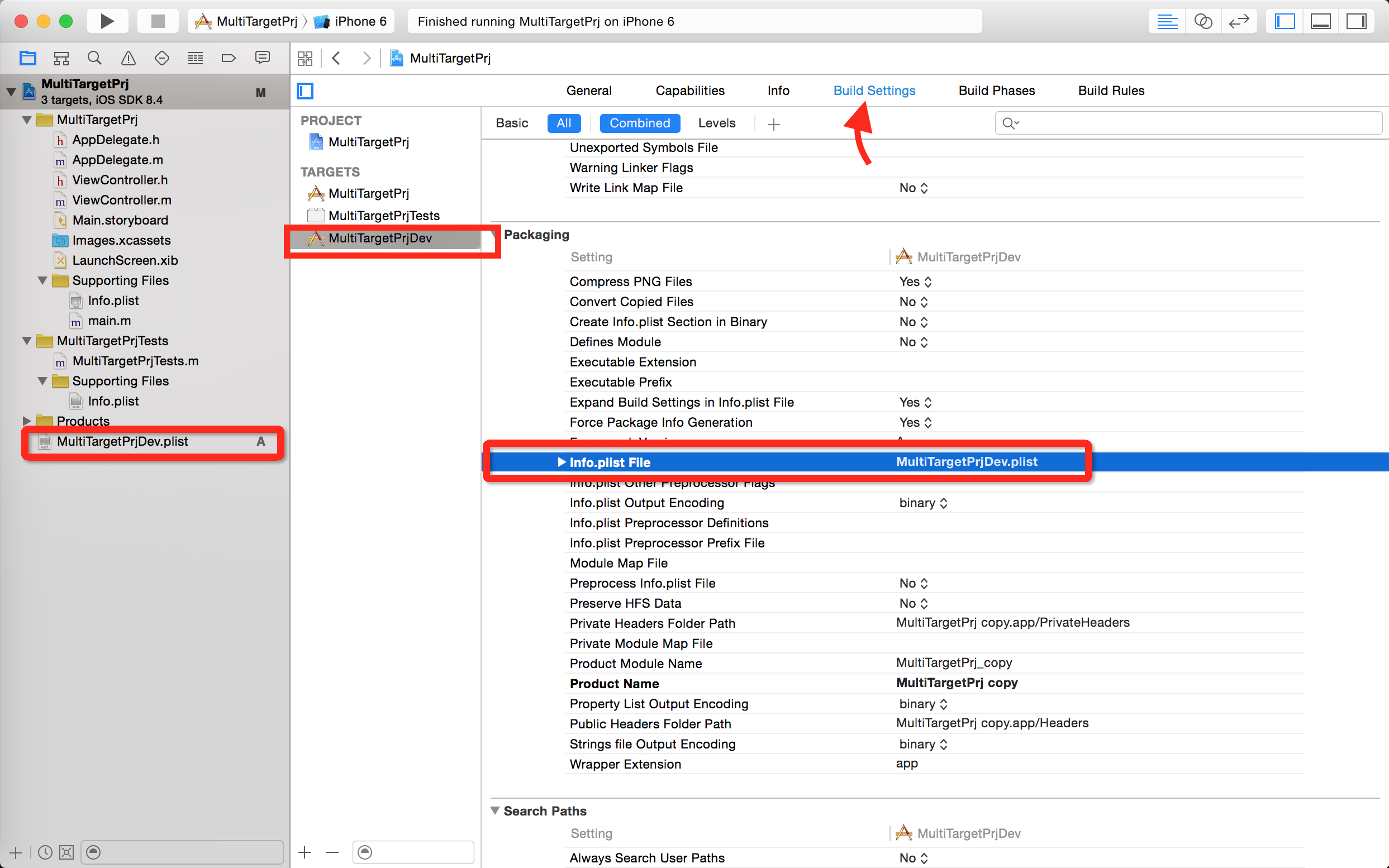
然后重命名Schemes:
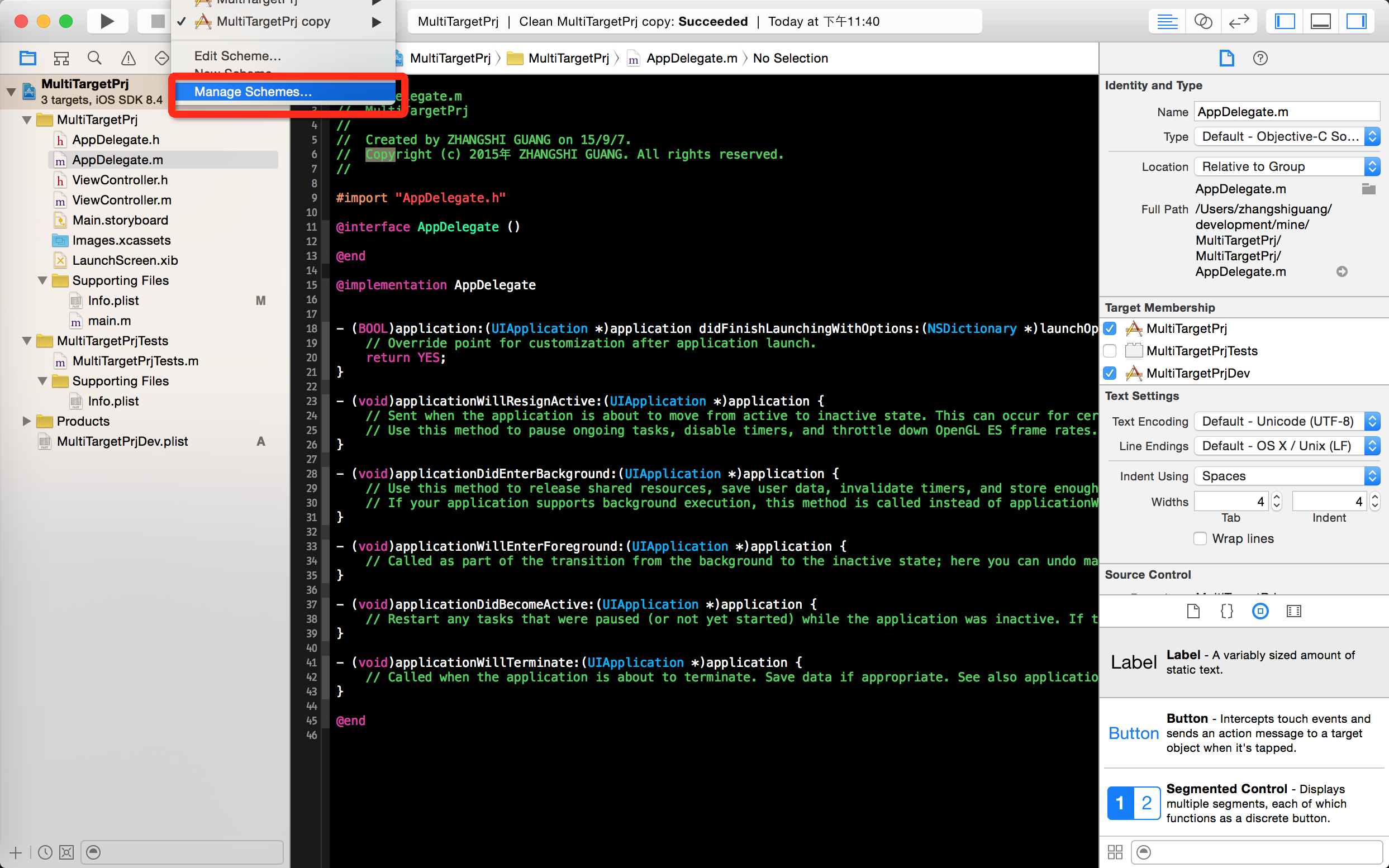
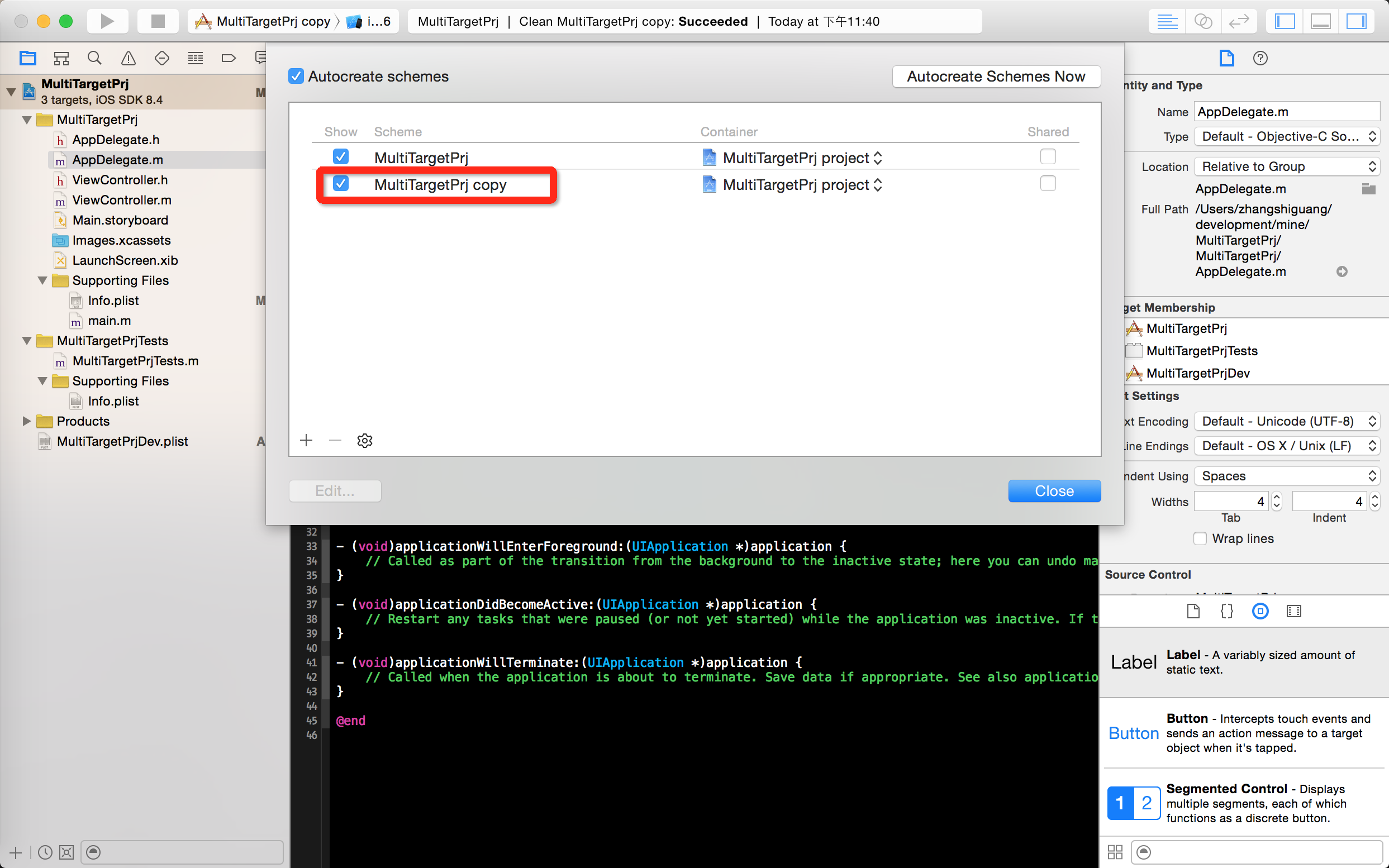
最后然我们编辑一下info.plist,让应用在屏幕上显示的名字各不相同,正式版叫MT,开发版叫MT Dev,如下图所示:


我们在界面上放置一个label,预期在运行正式版的应用时,显示正式版,测试版的应用时,显示开发版。
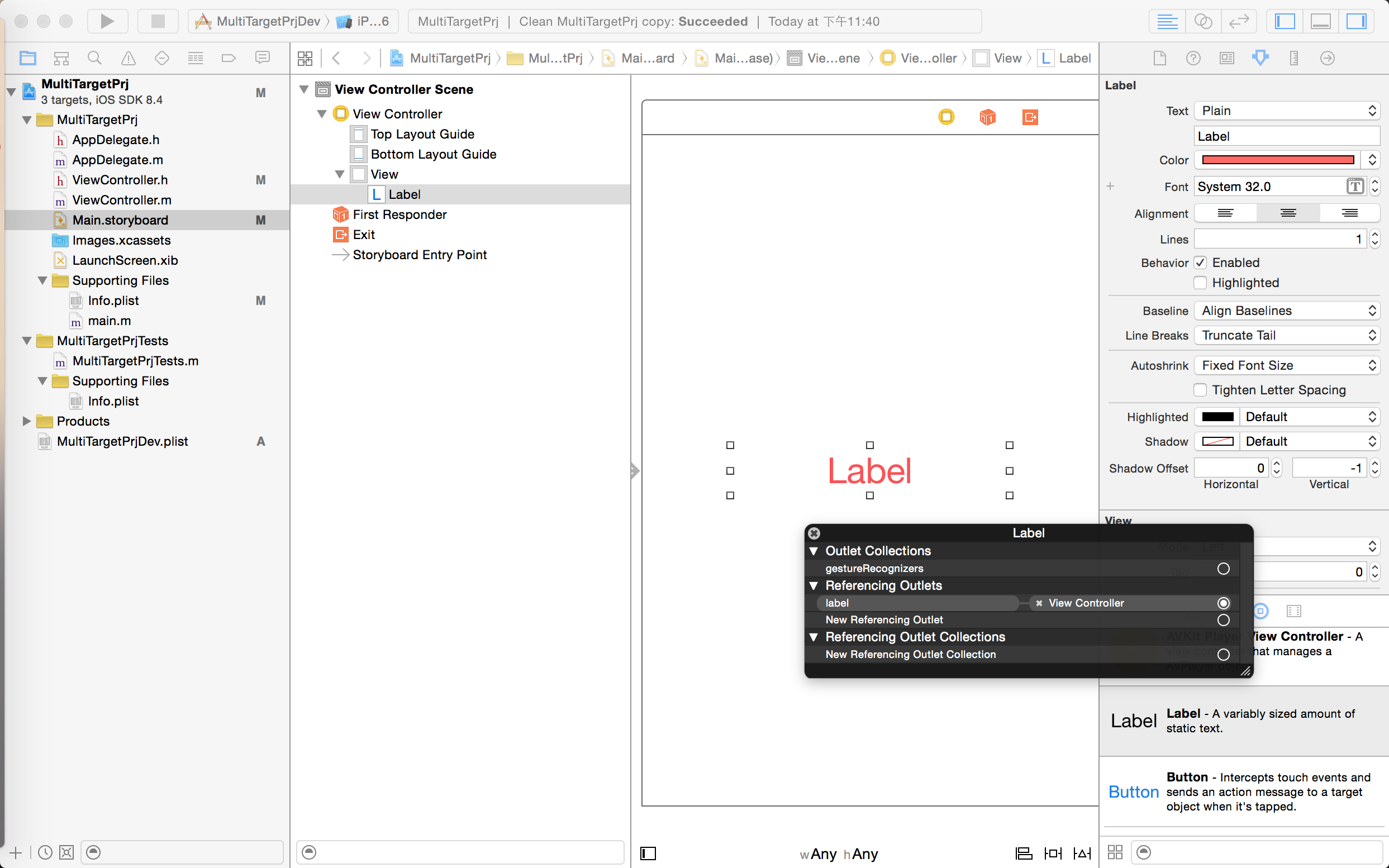
为了让程序可以区分正式版和测试版,我们给开发版的target中设置一个预定义宏MULTITARGET_DEV:
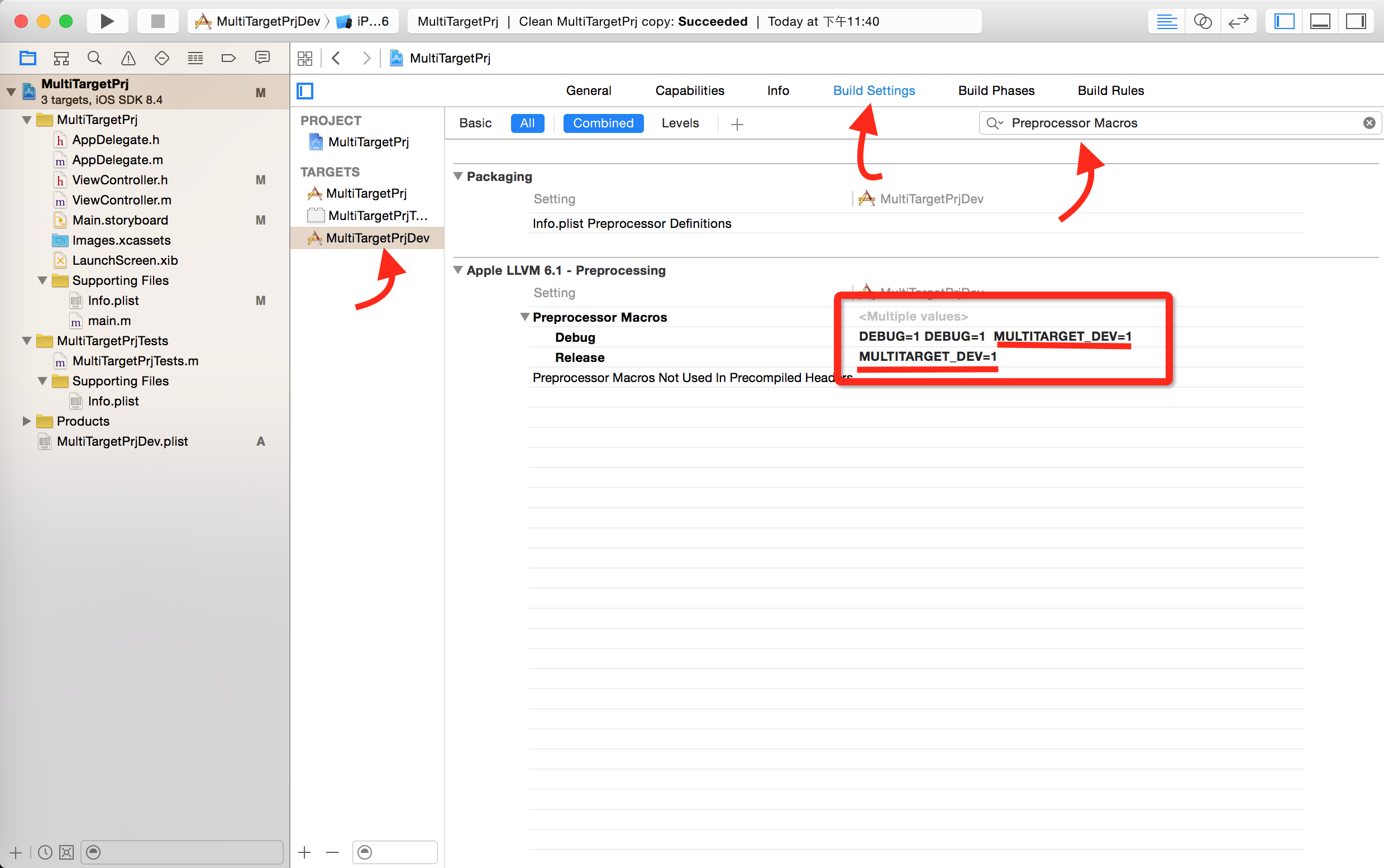
然后我们用一段代码来区分版本,设置不同的版本的文字:
1 | - (void)viewDidLoad { |
分别运行一次两个Target,我们看到的主屏是这样的:
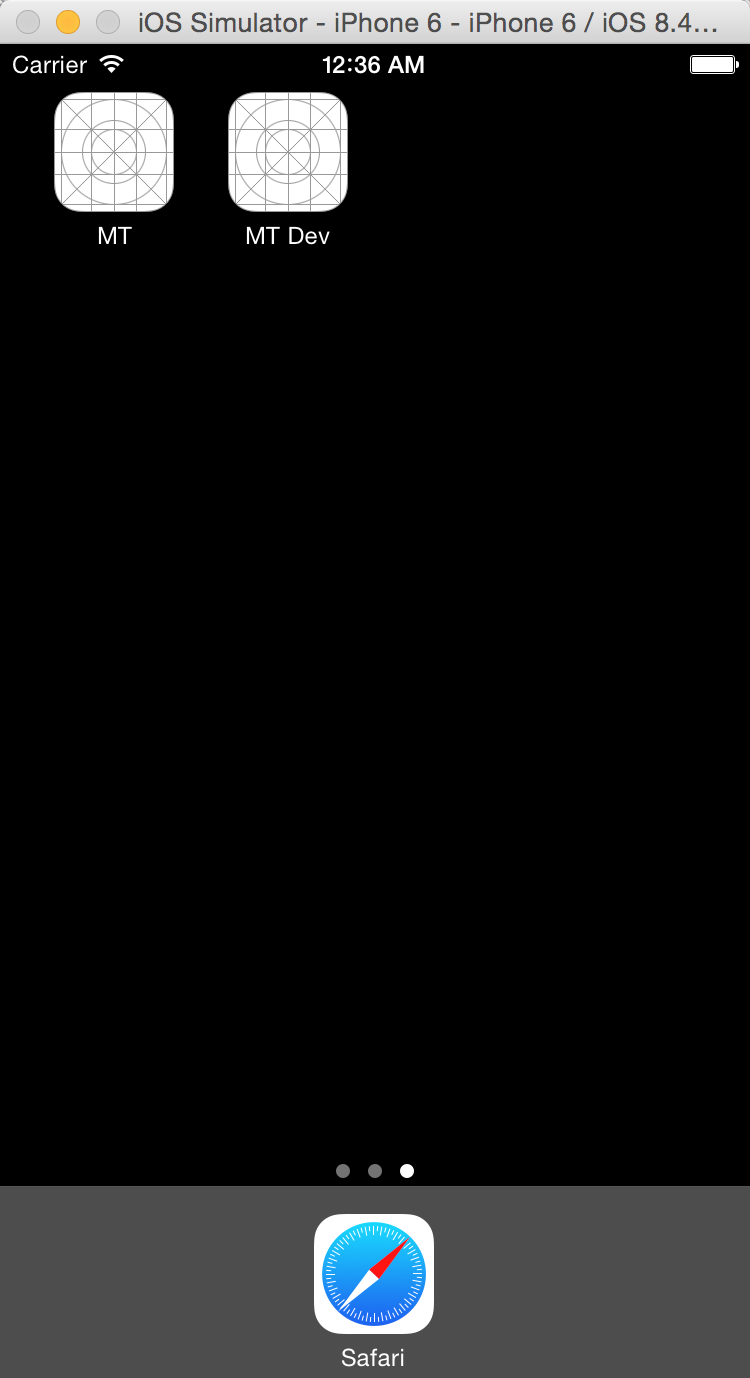
两个Target的运行结果是这个样子的:


我把这个测试程序的代码放到了GitHub: andyzhshg/MultiTarget